- Opera เป็นเว็บเบราว์เซอร์ที่ยอดเยี่ยม อย่างไรก็ตาม ผู้ใช้หลายคนรายงานว่า Opera ยังคงเปิดแท็บใหม่อยู่เสมอ
- ปัญหานี้อาจเกิดจากมัลแวร์หรือส่วนขยายที่เป็นอันตราย ดังนั้นในคู่มือนี้ เราจะแสดงวิธีแก้ไขปัญหานี้ให้คุณ
- สิ่งที่ดีที่สุดที่คุณสามารถทำได้คืออัปเดต Opera และลบและค้นหาส่วนขยายที่ไม่รู้จัก
- หากคุณต้องการหยุด Opera ไม่ให้เปิดแท็บใหม่ การสแกนมัลแวร์แบบเต็มสามารถแก้ไขปัญหาได้

ซอฟต์แวร์นี้จะซ่อมแซมข้อผิดพลาดทั่วไปของคอมพิวเตอร์ ปกป้องคุณจากการสูญหายของไฟล์ มัลแวร์ ความล้มเหลวของฮาร์ดแวร์ และปรับแต่งพีซีของคุณเพื่อประสิทธิภาพสูงสุด แก้ไขปัญหาพีซีและลบไวรัสทันทีใน 3 ขั้นตอนง่ายๆ:
- ดาวน์โหลด Restoro PC Repair Tool ที่มาพร้อมกับเทคโนโลยีที่จดสิทธิบัตร (มีสิทธิบัตร ที่นี่).
- คลิก เริ่มสแกน เพื่อค้นหาปัญหาของ Windows ที่อาจทำให้เกิดปัญหากับพีซี
- คลิก ซ่อมทั้งหมด เพื่อแก้ไขปัญหาที่ส่งผลต่อความปลอดภัยและประสิทธิภาพของคอมพิวเตอร์ของคุณ
- Restoro ถูกดาวน์โหลดโดย 0 ผู้อ่านในเดือนนี้
นอกจาก Chrome, Firefox และสุนัขตัวท็อปของ Microsoft แล้ว ขอบมี Opera ซึ่งเป็นเบราว์เซอร์ที่เป็นตัวเลือกสำหรับผู้ใช้จำนวนมากด้วยเหตุผลหลายประการ อย่างไรก็ตาม แม้ว่าคุณจะได้รับ VPN และ AdBlocker ในตัว แต่ Opera ก็มีปัญหาด้านประสิทธิภาพเป็นครั้งคราวเช่นเดียวกับคนอื่น ๆ หนึ่งในนั้นค่อนข้างแปลกและเกี่ยวข้องกับการเปิดสองแท็บทุกครั้งที่คุณพยายามเปิดแท็บเดียว
นี่ไม่ใช่ปัญหาที่เราสามารถระบุแหล่งที่มาของ Opera และหลีกเลี่ยงซอฟต์แวร์ที่เป็นอันตรายซึ่งเป็นสาเหตุที่เป็นไปได้ ไม่ใช่แมลงหรือพลังเหนือธรรมชาติ มันคือ นักจี้เบราว์เซอร์. ดังนั้น หากคุณติดอยู่กับสองแท็บผี อย่าลืมตรวจสอบขั้นตอนด้านล่าง
ฉันจะหยุด Opera ไม่ให้เปิดสองแท็บได้อย่างไร
- อัปเดต Opera
- สแกนหามัลแวร์
- ตรวจสอบส่วนขยาย
- ติดตั้ง Opera ใหม่
1. อัปเดต Opera

การทำให้ Opera ทันสมัยอยู่เสมอเป็นวิธีที่ดีที่สุดในการแก้ไขปัญหาทั้งหมด โดยเฉพาะอย่างยิ่งหาก Opera เปิดแท็บใหม่อยู่เสมอ
คุณสามารถอัปเดต Opera จากแอปพลิเคชันเอง หรือคุณสามารถดาวน์โหลด Opera เวอร์ชันล่าสุดได้จากลิงก์ด้านล่าง

โอเปร่า
แก้ไขปัญหาทั้งหมดเกี่ยวกับ Opera ด้วยการดาวน์โหลดและติดตั้งเวอร์ชันล่าสุด
2. สแกนหามัลแวร์
- เข้าไปWindows Defender จากพื้นที่แจ้งเตือนบนแถบงาน
-
เลือก ไวรัสและภัยคุกคามการป้องกัน
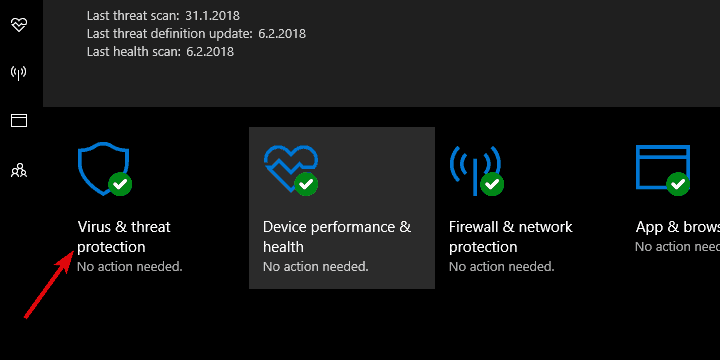
-
เลือก การสแกนขั้นสูง.
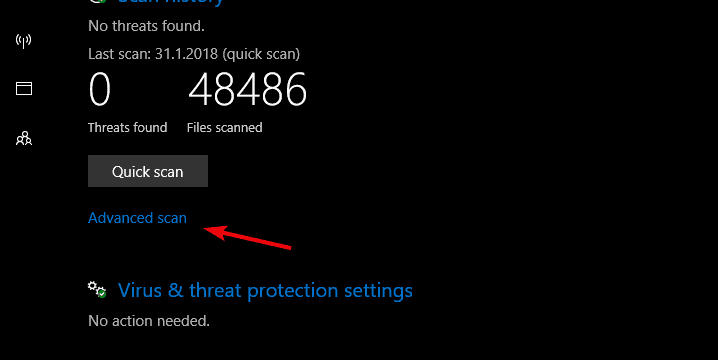
- เลือกการสแกน Windows Defender แบบออฟไลน์.
- คลิกตรวจเดี๋ยวนี้.
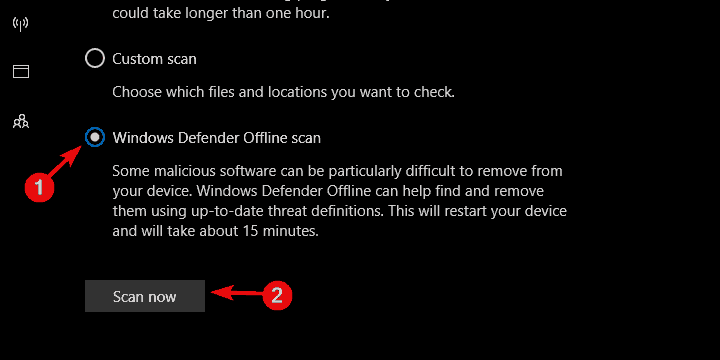
และคุณควรทำตามขั้นตอนเหล่านี้เพื่อใช้ Malwarebytes:
- ดาวน์โหลดMalwarebytes
-
เรียกใช้เครื่องมือและคลิก สแกน.
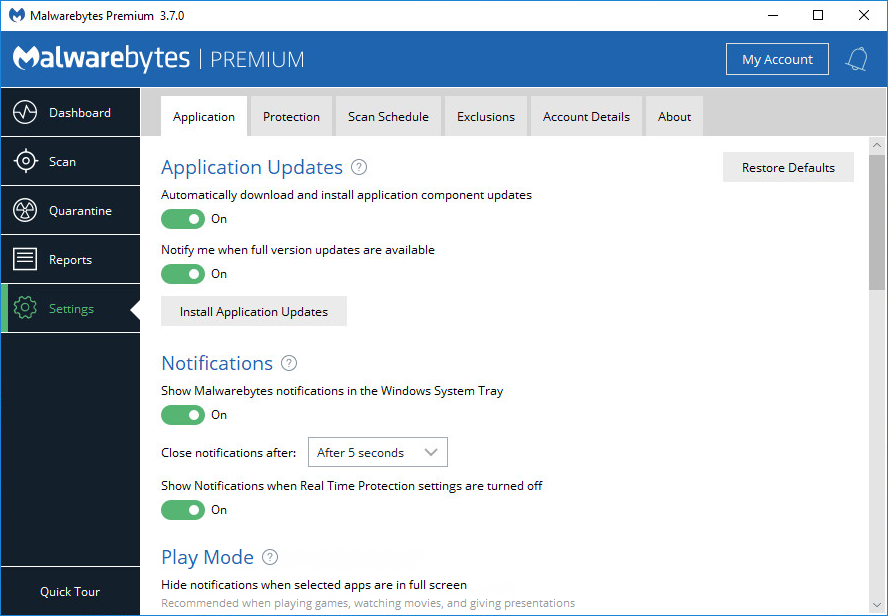
- รอให้การสแกนเสร็จสิ้นและลบแอดแวร์หรือ bloatware ที่พบทั้งหมดออก แล้วรีบูตพีซีของคุณ
เห็นได้ชัดว่า เมื่อเวลาผ่านไป ส่วนขยายที่เป็นอันตรายและไฮแจ็คเกอร์เบราว์เซอร์จะมีความยืดหยุ่นมากขึ้นเมื่อเวลาผ่านไป บางครั้งไม่มีอะไรสามารถทำได้ภายในเบราว์เซอร์ และคุณจะต้องเปลี่ยนวิธีการของคุณ
ทุกวันนี้ พวกเขามักจะสร้างอินพุตรีจิสตรี กระจายไปทั่วระบบ และส่งผลกระทบต่อเบราว์เซอร์หลายตัวแทนที่จะเป็นเพียงตัวเดียว ด้วยเหตุนี้เองที่เป็นเวิร์มของไฮแจ็คเกอร์เบราว์เซอร์ในปัจจุบัน คุณจะต้องทำการสแกนในเชิงลึกและกำจัดภัยคุกคามทั้งหมด
ตอนนี้ คุณควรใช้ซอฟต์แวร์ป้องกันมัลแวร์เพื่อกำจัดการติดไวรัสได้ หาก Opera เปิดแท็บแบบสุ่ม เราแนะนำให้สแกนระบบของคุณด้วย Malwarebytes
⇒ รับ Malwarebytes
3. ติดตั้ง Opera ใหม่
- ใน แถบค้นหาของ Windows, พิมพ์ แผงควบคุม และเปิดจากรายการผลลัพธ์
- ภายใน ประเภท เปิดดู ถอนการติดตั้งโปรแกรม.
- คลิกขวา โอเปร่า แล้วเลือก ถอนการติดตั้ง.
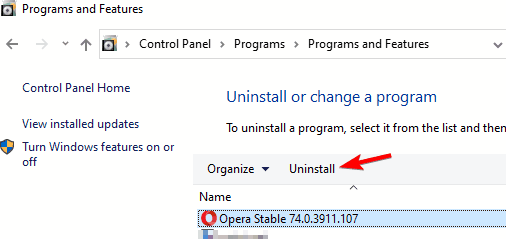
- รีสตาร์ทเครื่องคอมพิวเตอร์ของคุณ
- ดาวน์โหลดเวอร์ชันล่าสุดของ version เบราว์เซอร์ Operaที่นี่.
- เรียกใช้โปรแกรมติดตั้ง
สุดท้าย เราสามารถแนะนำให้คุณทำการติดตั้งเบราว์เซอร์ Opera ใหม่ทั้งหมด สิ่งนี้ควรหยุดโอเปร่าจากการเปิดแท็บใหม่อย่างแน่นอน
วิธีนี้แนะนำแม้ว่าปัญหาแท็บคู่จะหายไป แน่นอน คุณควรสำรองข้อมูลบุ๊กมาร์กและรหัสผ่านก่อนทำ
หากคุณต้องการให้แน่ใจว่ากระบวนการดำเนินไปโดยไม่มีปัญหาใดๆ เราขอแนะนำให้คุณใช้ตัวถอนการติดตั้งแทน
เรียกใช้การสแกนระบบเพื่อค้นหาข้อผิดพลาดที่อาจเกิดขึ้น

ดาวน์โหลด Restoro
เครื่องมือซ่อมพีซี

คลิก เริ่มสแกน เพื่อค้นหาปัญหาของ Windows

คลิก ซ่อมทั้งหมด เพื่อแก้ไขปัญหาเกี่ยวกับเทคโนโลยีที่จดสิทธิบัตร
เรียกใช้ PC Scan ด้วย Restoro Repair Tool เพื่อค้นหาข้อผิดพลาดที่ทำให้เกิดปัญหาด้านความปลอดภัยและการชะลอตัว หลังจากการสแกนเสร็จสิ้น กระบวนการซ่อมแซมจะแทนที่ไฟล์ที่เสียหายด้วยไฟล์ Windows และส่วนประกอบใหม่
ตัวอย่างเช่น IOBit Uninstaller จะไม่เพียงแค่ถอนการติดตั้งเบราว์เซอร์ Opera ของคุณเท่านั้น แต่ยังจะทำการสแกนอย่างละเอียดในภายหลังเพื่อลบข้อมูลที่เหลือที่เหลืออยู่
ซึ่งหมายความว่าด้วย IOBit Uninstaller จะเหมือนกับว่า Opera ไม่เคยอยู่ที่นั่น และคุณสามารถวางใจได้อย่างแท้จริงว่าการติดตั้งครั้งต่อไปของคุณจะเป็นการติดตั้งใหม่ทั้งหมด
⇒ รับ IOBit Uninstaller
4. ตรวจสอบส่วนขยาย
- เปิด โอเปร่า.
- คลิกที่ เมนู ที่มุมซ้ายบน
- เปิด ส่วนขยาย และเลือก ส่วนขยาย.
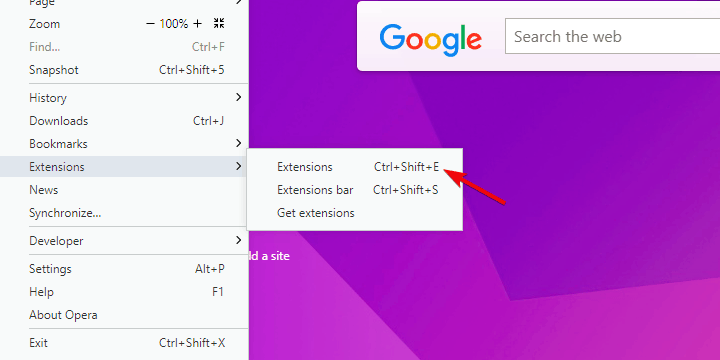
- ลบส่วนขยายที่น่าสงสัยออกจากรายการโดยคลิก X ที่มุมขวา
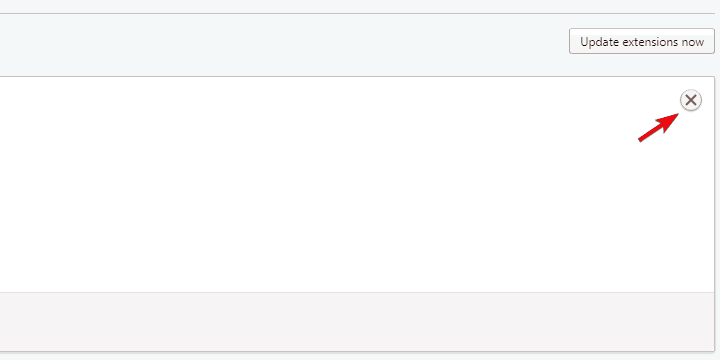
ทำตามขั้นตอนเหล่านี้เพื่อรีเซ็ตการตั้งค่า Opera:
- ปิดเบราว์เซอร์ Opera
- นำทางไปยังตำแหน่งนี้:
C:\Users\ชื่อผู้ใช้ของคุณ\AppData\Roaming\Opera\Opera\ - ลบ Operapref.ini ไฟล์และรีสตาร์ทเบราว์เซอร์
เมื่อเปิดตัวแล้ว ส่วนขยายของเบราว์เซอร์กลายเป็นส่วนที่ไม่สามารถถูกแทนที่ได้ของประสบการณ์การท่องเว็บ Chrome, Firefox, Opera หรือแม้แต่ Edge ก็เหมือนกัน อย่างไรก็ตาม ตลาดส่วนเสริมใหม่ทั้งหมดนี้เปิดโอกาสสำหรับการใช้งานที่มุ่งร้ายเช่นกัน
มีนักจี้เบราว์เซอร์หลายร้อยรายที่ส่วนใหญ่มาจากไซต์บุคคลที่สามที่น่าสงสัยหรือด้วยแอปพลิเคชันที่ไม่น่าเชื่อถือในลักษณะของ bloatware
เมื่อพวกเขาอยู่ที่นั่นแล้ว ส่วนใหญ่จะเน้นไปที่โฆษณาที่ถูกบังคับ ดังนั้นส่วนขยายที่เป็นอันตรายเหล่านั้นอาจเป็นแอดแวร์ การบังคับให้หน้าจอของคุณบวมด้วยโฆษณาทุกประเภทอาจส่งผลให้มีการเปิดหน้าต่างป๊อปอัปต่างๆ หรือแท็บหลายแท็บตามที่คุณต้องการ
เพื่อจุดประสงค์นั้น เราขอแนะนำให้คุณตรวจสอบส่วนขยายและลบทุกอย่างที่แปลกออกไปหาก Opera เปิดแท็บแบบสุ่มบนพีซีของคุณ
หากไม่ได้ผล คุณสามารถลองรีเซ็ต Opera เป็นค่าเริ่มต้นและย้ายจากที่นั่น
ที่ควรทำ ในกรณีที่คุณมีคำถามหรือข้อเสนอแนะเกี่ยวกับปัญหาของ Opera ในการเปิดแท็บสองแท็บโดยไม่มีเหตุผล โปรดแจ้งให้เราทราบในส่วนความคิดเห็นด้านล่าง
แนวทางแก้ไขที่แสดงไว้ข้างต้นยังช่วยคุณได้หากคุณพบปัญหาต่อไปนี้:
Opera เปิดแท็บเดียวกัน – สิ่งนี้เกิดขึ้นเมื่อ Opera เปิดเว็บไซต์ซ้ำกันในแท็บต่างๆ
 ยังคงมีปัญหา?แก้ไขด้วยเครื่องมือนี้:
ยังคงมีปัญหา?แก้ไขด้วยเครื่องมือนี้:
- ดาวน์โหลดเครื่องมือซ่อมแซมพีซีนี้ ได้รับการจัดอันดับยอดเยี่ยมใน TrustPilot.com (การดาวน์โหลดเริ่มต้นในหน้านี้)
- คลิก เริ่มสแกน เพื่อค้นหาปัญหาของ Windows ที่อาจทำให้เกิดปัญหากับพีซี
- คลิก ซ่อมทั้งหมด เพื่อแก้ไขปัญหาเกี่ยวกับเทคโนโลยีที่จดสิทธิบัตร (ส่วนลดพิเศษสำหรับผู้อ่านของเรา)
Restoro ถูกดาวน์โหลดโดย 0 ผู้อ่านในเดือนนี้
![[แก้ไขแล้ว] เบราว์เซอร์นี้ไม่รองรับส่วนประกอบ ActiveX](/f/f2426708d9aec3c38ffc3c7ddbdf2d98.png?width=300&height=460)
![Player.vimeo.com ใช้เวลาในการตอบสนองนานเกินไป [Chrome, Firefox]](/f/2272e9300445715bbcdd125522d9ed28.jpg?width=300&height=460)
